
Wanneer het einde van de pagina in het document is bereikt, voegt het MS Word-programma automatisch de breuk in, waardoor ze lakens worden gescheiden. Kan niet in staat om automatische pauzes te verwijderen, in feite is er geen behoefte aan. Verdeelde de pagina in het woord echter handmatig en indien nodig kunnen dergelijke breuken altijd worden verwijderd.
Les: Hoe de pagina's in het woord te verwijderen
Waarom heb je pagina-pauzes nodig?
Alvorens te praten over het toevoegen van pagina-pauze in het programma van Microsoft, zal het niet overbodig zijn om uit te leggen waarom ze nodig zijn. RALES delen niet alleen de pagina's van het document, duidelijk weergeven waar één eindigt, en waar de volgende begint, maar ook help het vel overal te splitsen, die vaak nodig is, zowel voor het rechtstreeks afdrukken in de Programmaomgeving.Stel je voor dat je een paar alinea's hebt met tekst op de pagina en elk van deze alinea's moet op de nieuwe pagina worden geplaatst. In dit geval kunt u natuurlijk de cursor tussen paragrafen afwisselen en op ENTER drukken terwijl de volgende paragraaf niet op de nieuwe pagina staat. Dan moet je het opnieuw doen, dan opnieuw.
Maak het allemaal gemakkelijk als je een klein document hebt, maar de splitsing van een grote tekst kan nogal lang duren. Gewoon in dergelijke situaties en kom naar de hulphandleiding of, zoals ze ook worden genoemd, gedwongen pagina breekt. Het gaat erom over hen die hieronder worden besproken.
Opmerking: Naast het bovenstaande is de pagina Break ook een snelle en handige manier om naar een nieuwe, lege pagina van Word-document te gaan, als u precies klaar bent met het werk aan de vorige en zelfverzekerd dat u naar de nieuwe wilt gaan.
Geforceerde pagina's toevoegen
Geforceerde gat is de scheiding van een pagina die handmatig kan worden toegevoegd. Om het in het document toe te voegen, moet u de volgende acties uitvoeren:
1. Klik op de linkermuisknop langs de plaats waar u de pagina wilt verdelen, dat wil zeggen, start een nieuw blad.
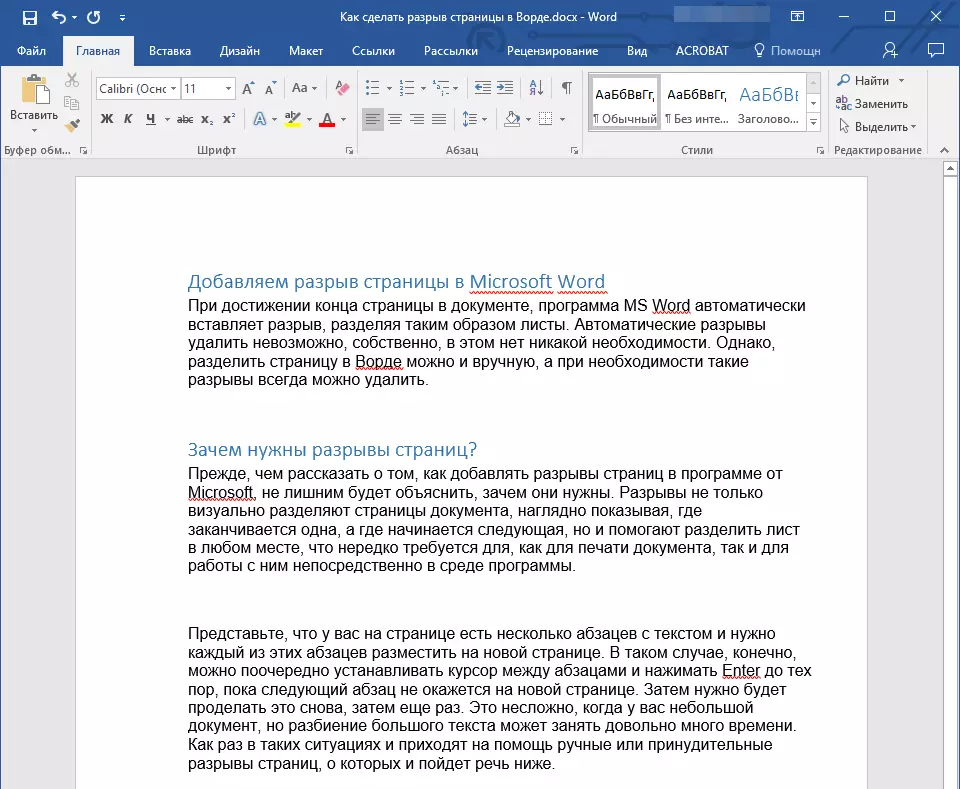
2. Ga naar het tabblad "Insert" en klik op de knop "Pagina-einde" Gelegen in de groep "Pagina's".
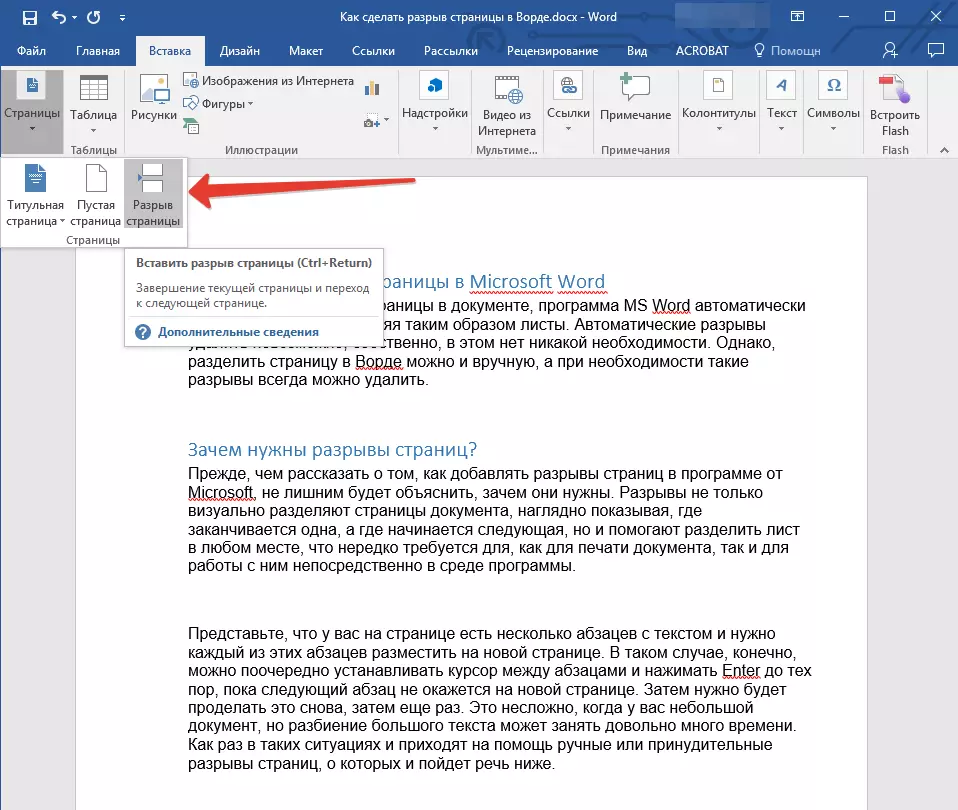
3. De pagina-onderbreking wordt op de geselecteerde plaats toegevoegd. De tekst naast de breuk wordt verplaatst naar de volgende pagina.
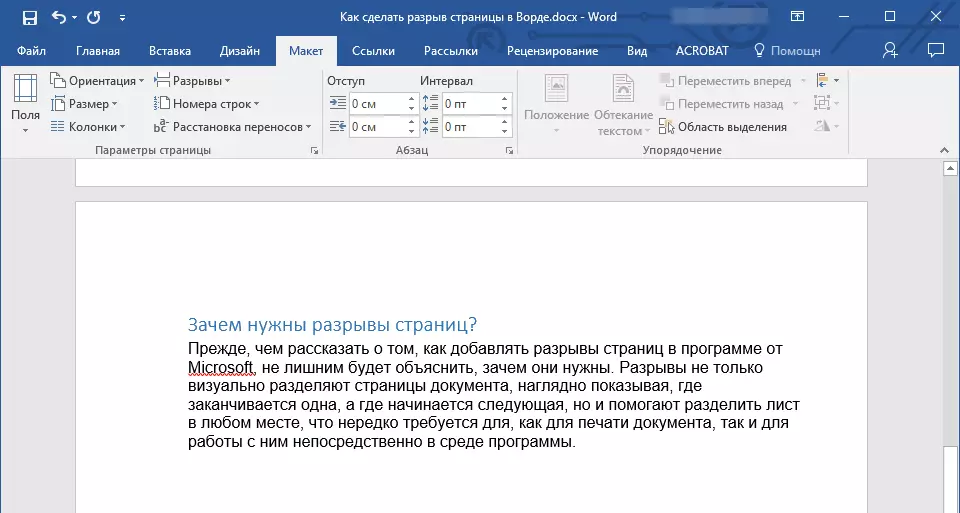
Opmerking: Een pagina-pauze toevoegen kan worden gebruikt en met behulp van de toetscombinatie - klik hiervoor gewoon "CTRL + ENTER".
Er is een andere optie om pagina-pauze toe te voegen.
1. Installeer de cursor op de plaats waar u een pauze moet toevoegen.
2. Schakel over naar het tabblad "Layout" en klik "Rales" (groep "Pagina-instellingen" ), waar in het uitgevouwen menu het item selecteren "Pagina's".
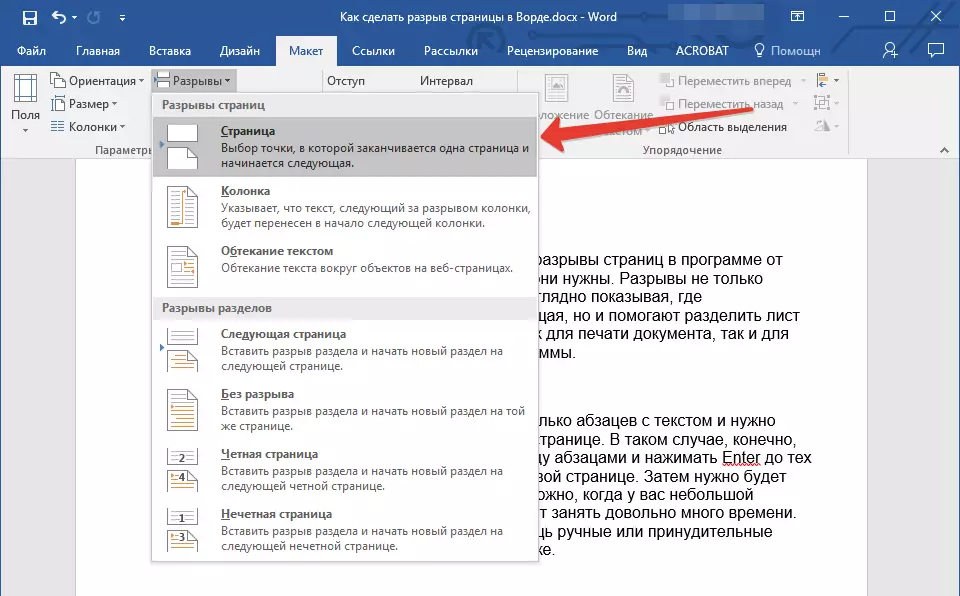
3. De kloof wordt op de juiste plaats toegevoegd.
Een deel van de tekst nadat de pauze naar de volgende pagina gaat.
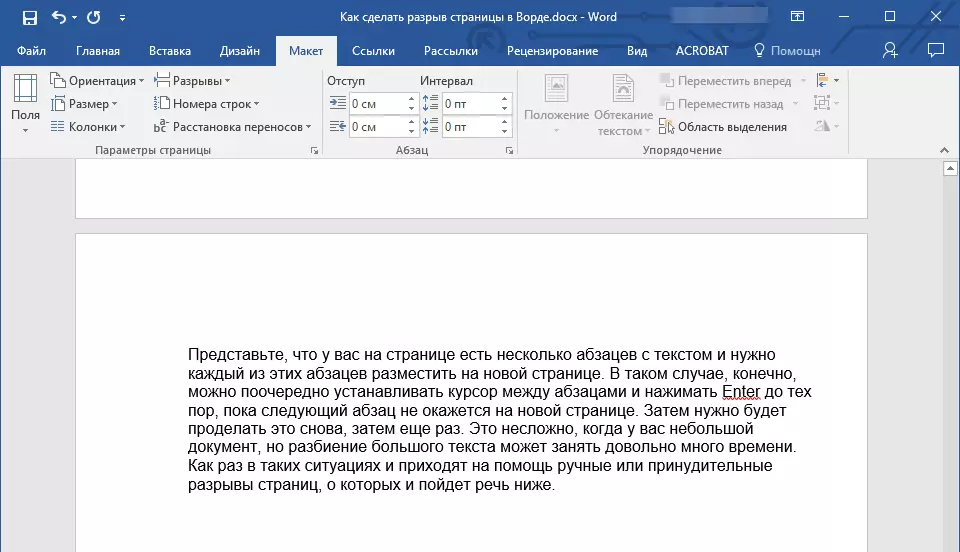
Het advies: Om alle pagina's in het document in het document te bekijken, in de standaard weergavemodus ( "Pagina layout" ) U moet overschakelen naar de ontwerp-Chernovka-modus.
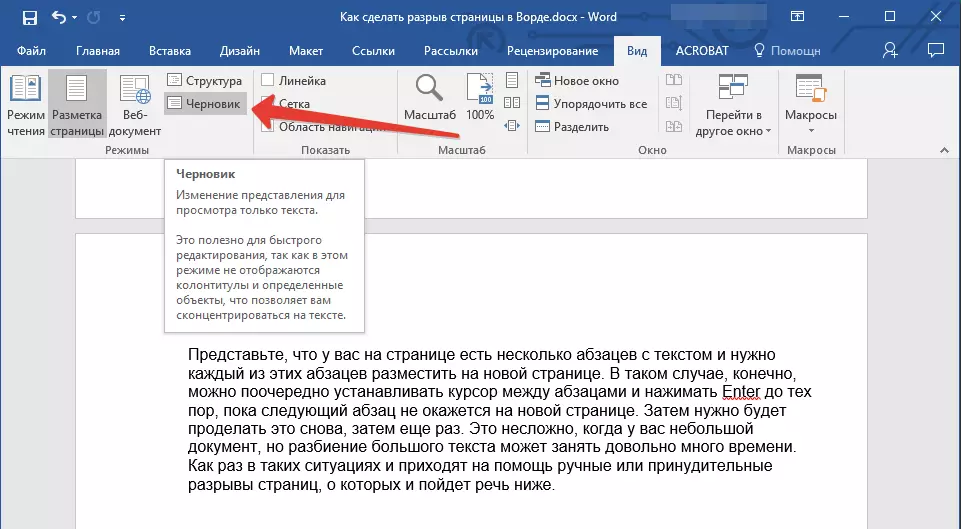
U kunt het op het tabblad doen "Weergave" door op de knop te klikken "Droogte" Gelegen in de groep "Modi" . Elke tekstpagina wordt weergegeven door een aparte eenheid.
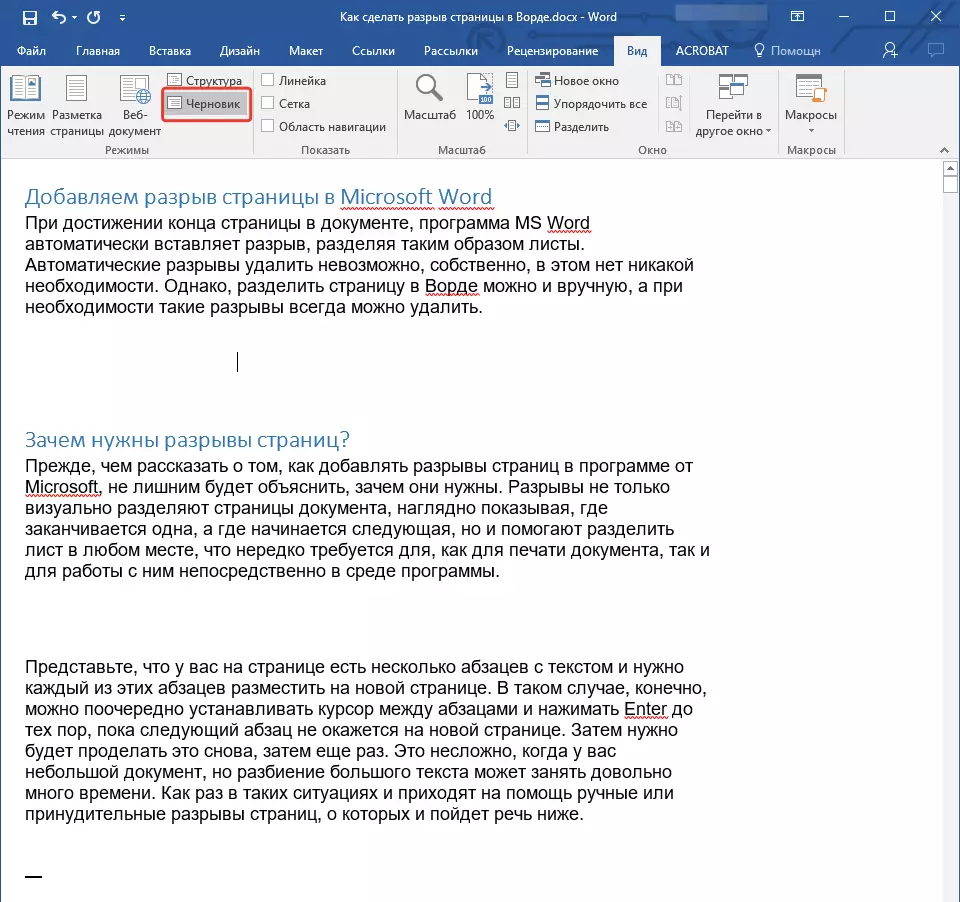
Het toevoegen van pauzes in Word Een van de bovenstaande methoden heeft een ernstig nadeel - het is buitengewoon wenselijk om ze toe te voegen in de laatste fase van het werken met het document. Anders kunnen verdere acties de locatie van pauzes in de tekst wijzigen, nieuwe en / of verwijderen die nodig zijn die nodig waren. Om dit te voorkomen, kunt u ook de parameters instellen om de pagina's in die plaatsen automatisch in te voegen waar het nodig is. Het is ook belangrijk om ervoor te zorgen dat deze plaatsen niet veranderen, alleen veranderd alleen in strikte naleving van de voorwaarden die u hebt opgegeven.
Beheer automatische partitionering op pagina's
Op basis van het voorgaande, vaak naast het toevoegen van pagina-pauzes is het ook nodig om bepaalde voorwaarden voor hen te vragen. Zullen deze verboden of machtigingen afhangen van de situatie, lezen hieronder alles.Ban Rupture-pagina's in het midden van de paragraaf
1. Markeer de alinea waarvoor u de toevoeging van de pagina-onderbreking wilt verbieden.
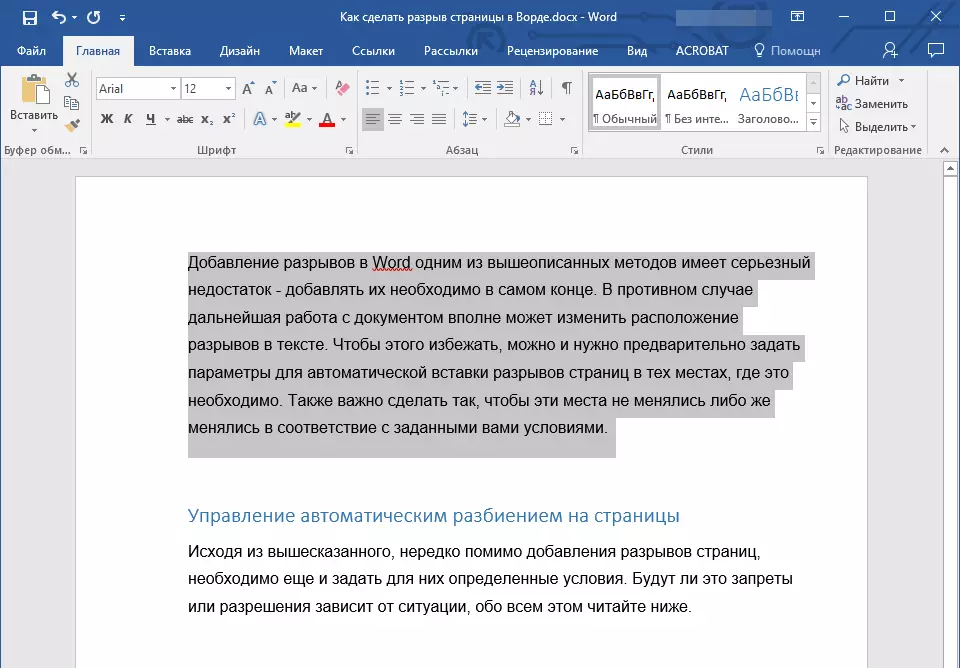
2. In groep "Paragraaf" Bevindt zich op het tabblad "Huis" Implementeer het dialoogvenster.

3. Ga in het venster dat verschijnt naar het tabblad "Positie op pagina".
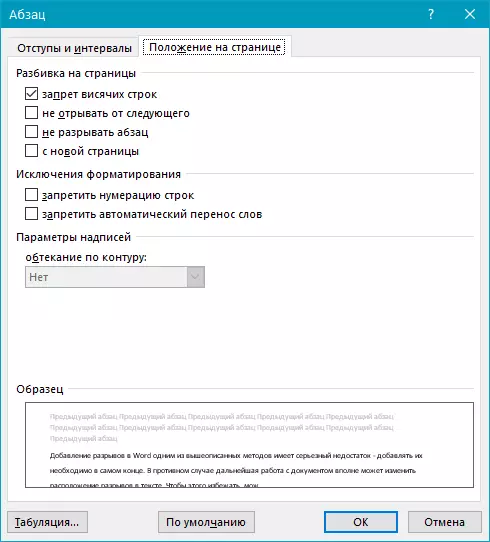
4. Installeer het selectievakje tegenover het item "Breek de paragraaf niet uit" en druk op "OK".
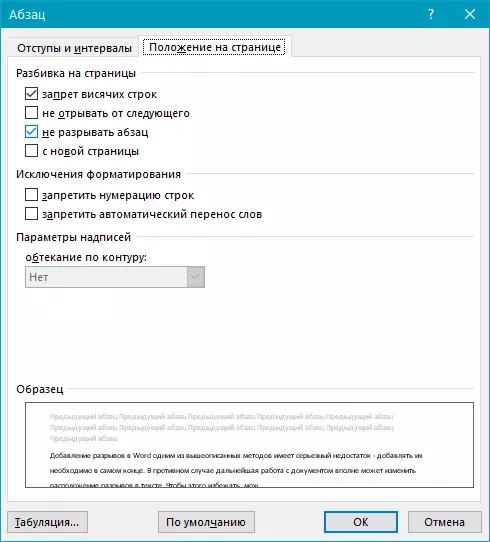
5. In het midden van de paragraaf verschijnt de pagina-onderbreking niet meer.
Verbod op breukpagina's tussen paragrafen
1. Markeer die paragrafen die in uw tekst op één pagina moet staan.
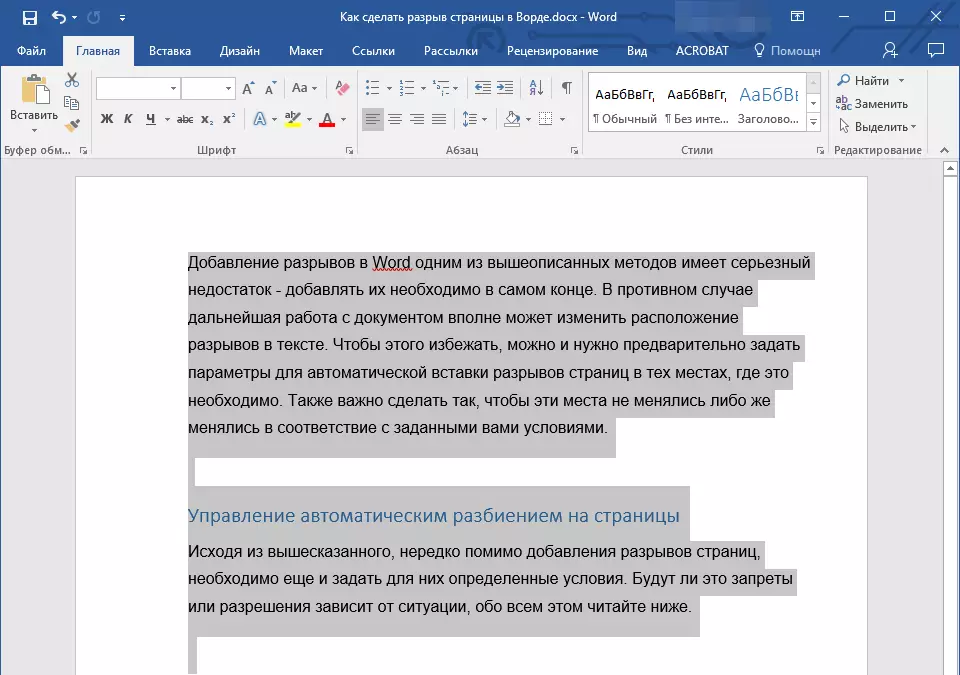
2. Vouw het dialoogvenster Groep uit "Paragraaf" Bevindt zich op het tabblad "Huis".
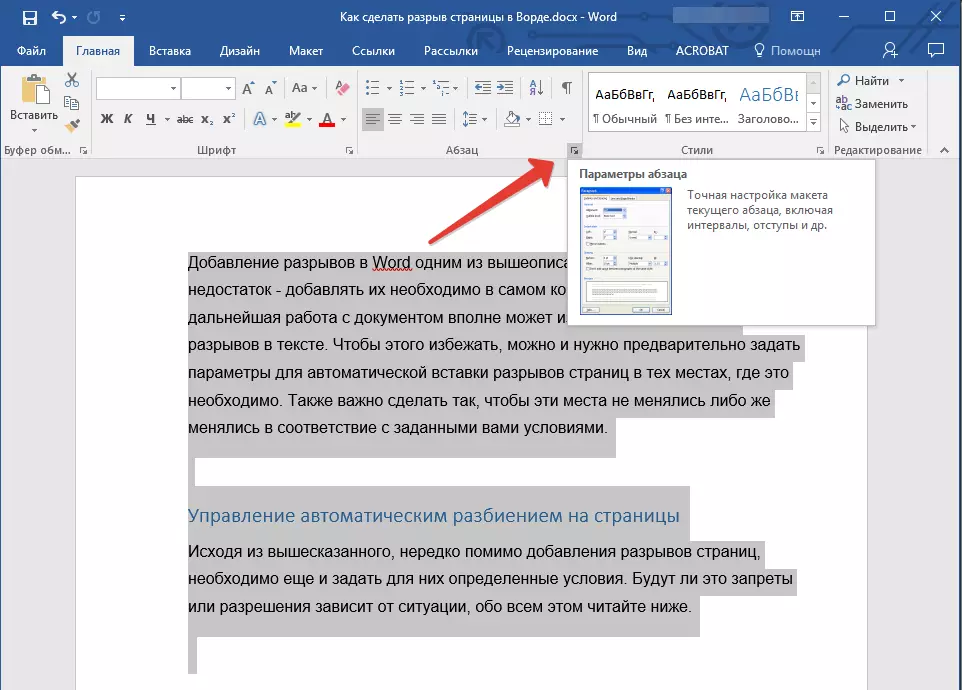
3. Installeer het vinkje tegenover het item "Scheur niet van de volgende" (tabblad "Positie op pagina" ). Om te bevestigen, klikt u op "OK".

4. De kloof tussen deze paragrafen is verboden.
Een breukpagina toevoegen voor paragraaf
1. Klik op de linkermuisknop in de alinea, voordat u een pagina-pauze wilt toevoegen.
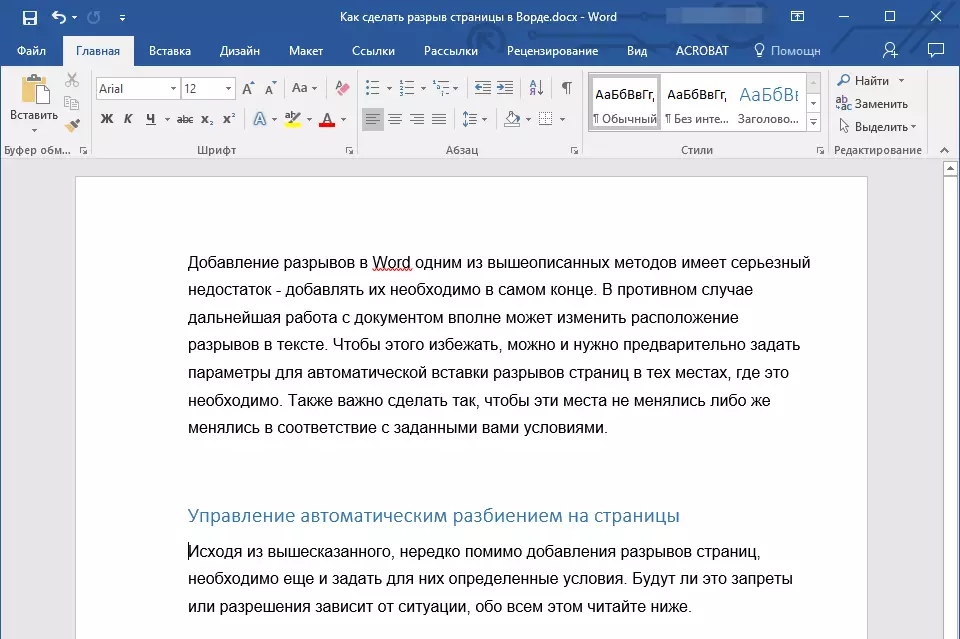
2. Open het dialoogvenster Groep "Paragraaf" (Tab "Home").
3. Installeer het vinkje tegenover het item "Van de nieuwe pagina" Bevindt zich op het tabblad "Positie op pagina" . Klik "OK".
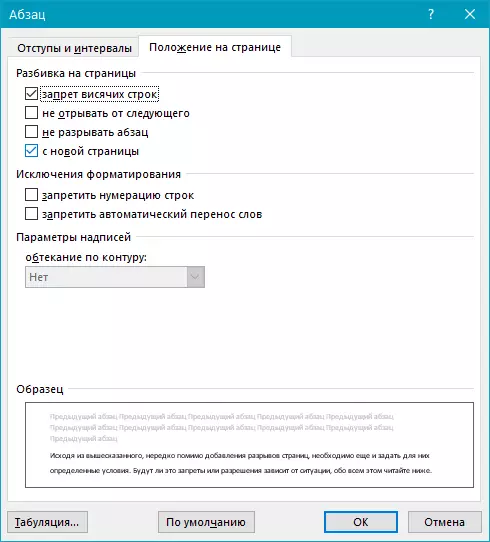
4. De GAP wordt toegevoegd, de alinea gaat naar de volgende pagina van het document.
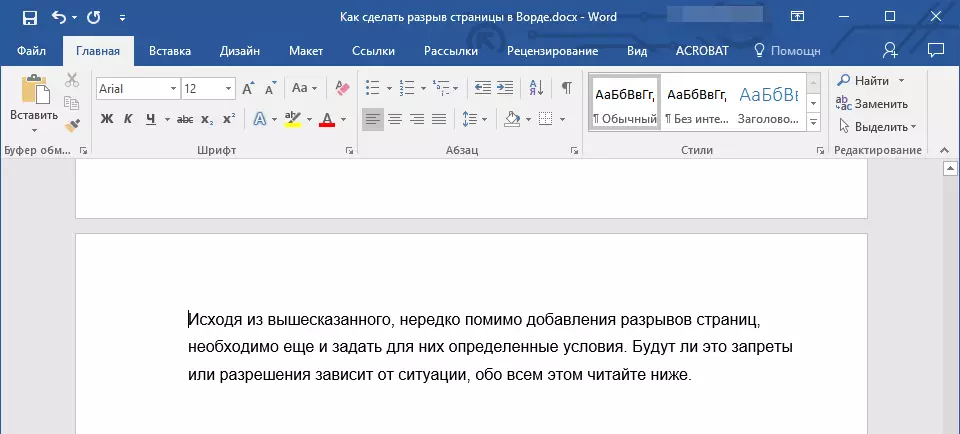
Hoe te plaatsen ten minste twee regels alinea's of onderaan één pagina?
Professionele vereisten voor papierwerk niet toestaan om de pagina's van de eerste reeks van de nieuwe paragraaf te voltooien en / of de pagina van de laatste regel van paragraaf te starten, die op de vorige pagina begon. Dit wordt hangende rijen genoemd. Om van hen af te komen, moet u het volgende doen.
1. Markeer de paragrafen waarin u het verbod op hangende lijnen moet vaststellen.
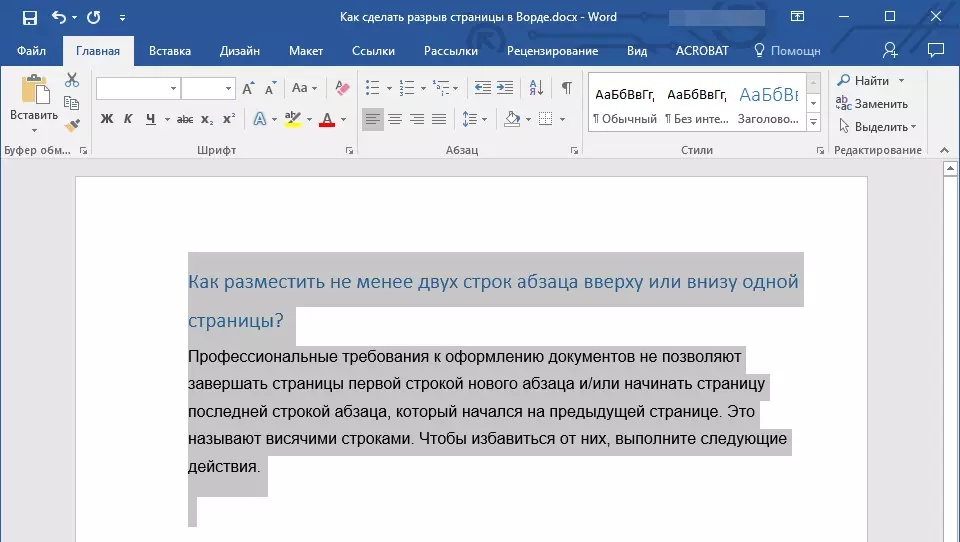
2. Open het dialoogvenster Groep "Paragraaf" en schakel naar het tabblad "Positie op pagina".
3. Installeer het vinkje tegenover het item "Verbod op hangende lijnen" en druk op "OK".
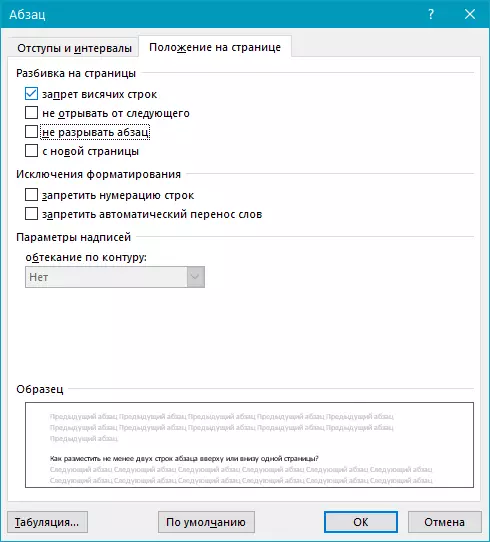
Opmerking: Deze modus is standaard ingeschakeld, die de scheiding van vellen in het woord in de eerste en / of laatste lijnen van paragrafen voorkomt.
Hoe de uitsplitsing van de tabelrij te verbieden bij het overbrengen naar de volgende pagina?
In het artikel ingediend door hieronder kunt u lezen over het splitsen van de tafel in Word. Het is ook geschikt om te vermelden hoe u een pauze of overdracht van de tabel kunt verbieden aan een nieuwe pagina.
Les: Hoe de tafel in het woord te breken
Opmerking: Als het tabelformaat één pagina overschrijdt, is het onmogelijk om het te verbieden.
1. Klik op de tabelrij, waarvan de discontinuïteit moet worden verboden. Als u op één pagina op de gehele tabel moet passen, markeert u deze volledig door op te drukken "Ctrl + A".
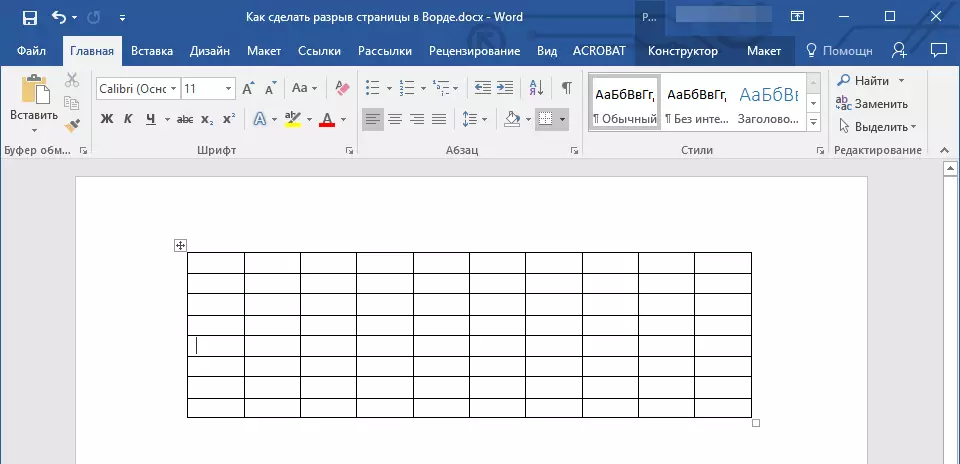
2. Ga naar de sectie "Werken met tabellen" en selecteer het tabblad "Layout".
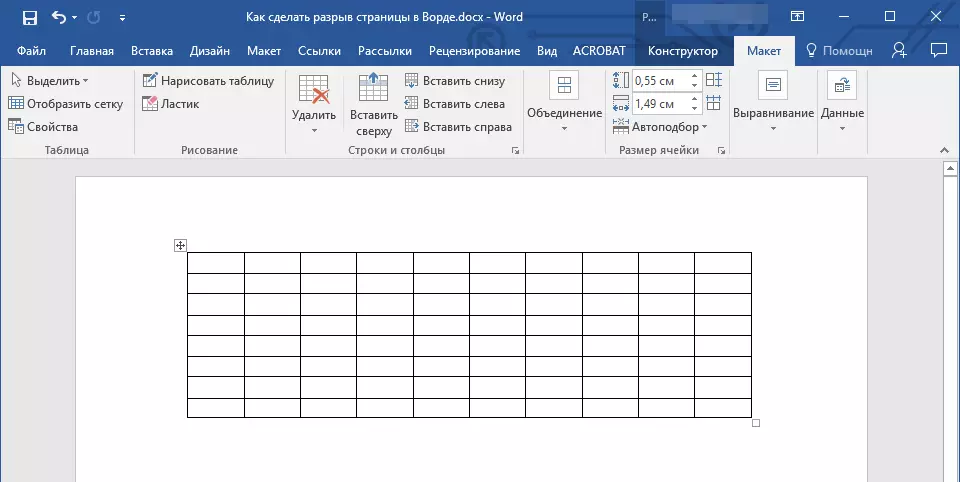
3. Bel het menu "Eigenschappen" Gelegen in de groep "Tafel".
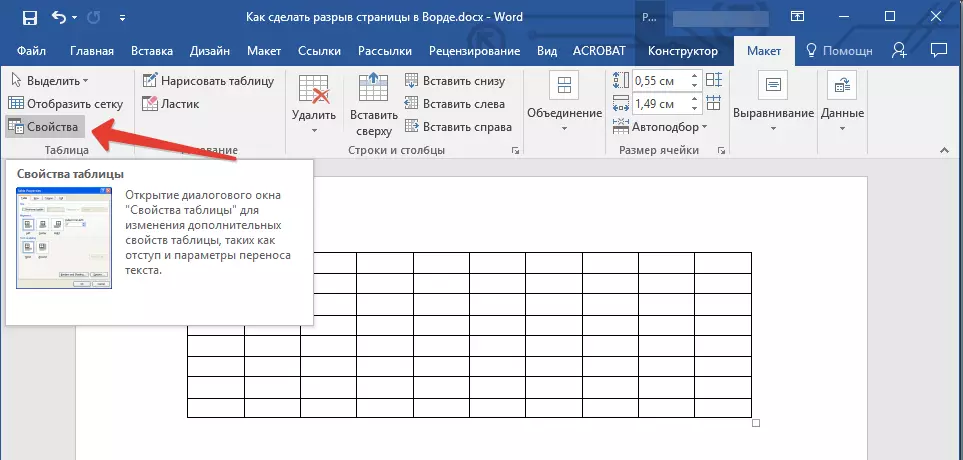
4. Open het tabblad "Lijn" en verwijder vanaf het punt een vinkje "Sta de rijoverdracht toe op de volgende pagina" , Klik "OK".
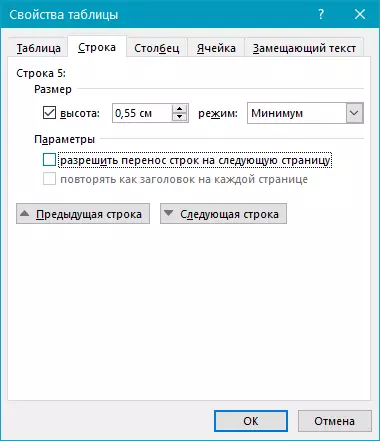
5. Tafelonderbreking of een afzonderlijk deel is verboden.
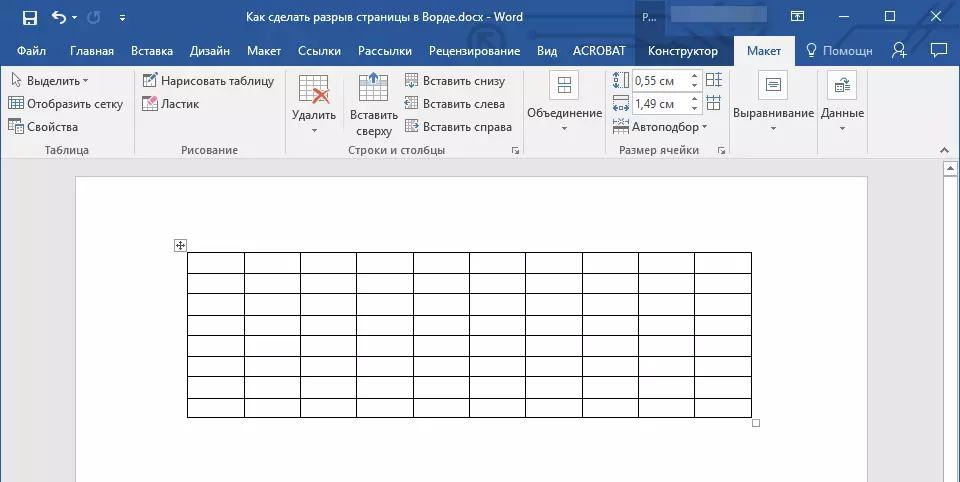
Op dit alles, nu weet u hoe u een pagina-pauze kunt maken in Word 2010 - 2016, evenals in haar eerdere versies. We hebben je ook verteld over het veranderen van pagina-pauzes en de voorwaarden voor hun uiterlijk instellen of, integendeel, dat verbieden. We hebben productief werk en bereiken alleen positieve resultaten erin.
